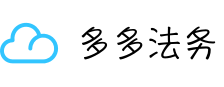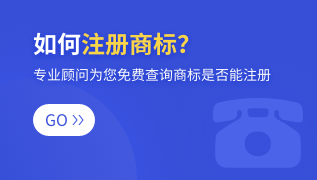在PPT制作时,有时根据需要会在幻灯片的每一页加上logo图片标志,或者在每一页显示一句话等。如果我们一页一页的添加是不是太费事了?有没有简单的方法呢?另外,如果要添加logo的幻灯片是已制作完成的PPT文件,又该怎样设置呢。下面我们就来解决这个问题。
前期准备:
- 计算机
- PPT
方法/步骤
- 1
第一步:在PPT2010中打开已创建的PPT文件,单击“视图”选项卡,在“母版视图”组中单击“幻灯片母版”按钮。
步骤阅读 - 2
第二步:打开界面左侧缩略图窗格最上面的一个幻灯片是幻灯片母版,下面的一组小一点的幻灯片是与该母版相关的幻灯片版式。鼠标移过幻灯片母版查看该PPT应用了多少个幻灯片母版。从母版缩略图编号可以看出打开的PPT应用了两个幻灯片母版。
步骤阅读 - 3
第三步:选择第一个幻灯片母版,单击“插入”选项卡,在“图像”组中单击“图片”按钮,在打开的“插入图片”对话框中选择保存的logo图片,单击“插入”。
步骤阅读 - 4
第四步:在幻灯片窗格调整插入的logo图片的大小、位置,右击图片,设置“置于底层”。
步骤阅读 - 5
第五步:单击“插入”选项卡,在“文本”组单击“文本框”按钮,在幻灯片窗格下方绘制一个文本框,输入需要的文字,比如“百度一下 ,你就知道”。说明:该文字也可以在幻灯片版式的页脚占位符中输入,不过PPT应用了多少版式,需要在应用的所有版式中输入。
步骤阅读 - 6
第六步:重复上面的步骤对应用的第二个幻灯片母版进行同样的设置,设置完成后关闭幻灯片母版。在普通视图中单击“开始”选项卡,在“幻灯片”组中单击“新建幻灯片”按钮,从这里可以看到在母版中插入的logo图片及文字显示在母版相关的所有版式中。这时,普通视图中所有的幻灯片都插入了logo。
步骤阅读END